Fiddler是一个蛮好用的抓包工具,可以将网络传输发送与接受的数据包进行截获、重发、编辑、转存等操作。也可以用来检测网络安全。Fiddler抓包工具使用时,Fiddler如何导出抓包数据呢?下面是详细的介绍。
Fiddler抓包导出
用Fiddler抓包后,按住Ctrl键选择有用的请求,点击右键选择保存session
输入文件名称点击保存,即可完成。
Fiddler导出接口抓包数据
如果是Https协议,需要配置tools-options--HTTPS
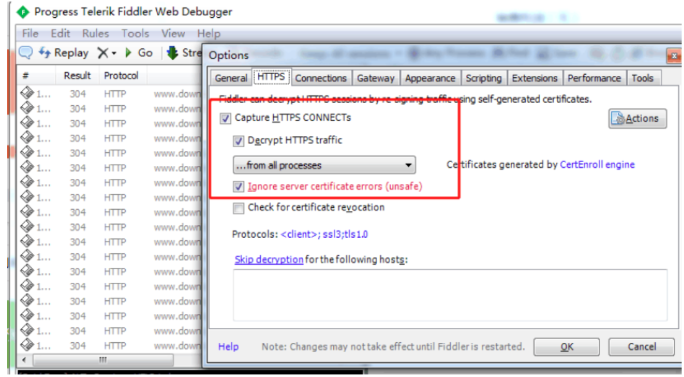
选择要抓包的接口
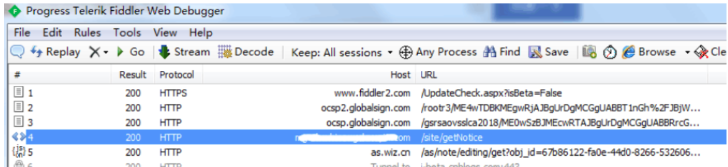
1.导出.har文件
File-->ExportSessions-->SelectedSessions,选择HTTPArchivev1.2-->Next,选择文件保存位置即可。
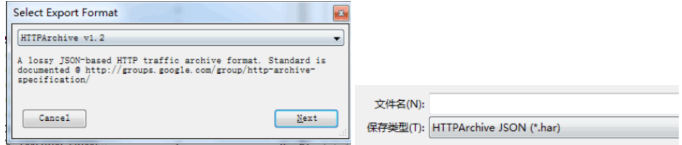
2.导出text文件
选择的接口有键>Save-->SelectedSessions-zasText
fiddler抓包后如何导出一个网页
1.首先,打开Fiddler,在上方菜单栏的【Tools】中找到【FiddlerOptions】,点击打开。
2.然后,在弹出的界面中,将上方选项卡切换到【Connections】选项,然后点击勾选下方的【Allowromotecomputerstoconnect】,然后点击【OK】按钮确定即可。
3.点击快捷键【win+R】,会弹出本电脑运行窗口。
4.在运行窗口中输入【cmd】,点击确定,打开本电脑命令行窗口。
5.然后,在弹出的命令行窗口中输入【ipconfig】,找到本机的ip地址。
6.随后,打开android设备【设置】中的【WLAN】,打开想要连接的网络,点击选择【修改网络】。
7.在弹出【网络设置】窗口中,勾选【显示高级选项】。
8.在高级选项中,将【代理】选择为【手动】,在【代理服务器主机名】后面的输入框中输入电脑的ip地址,在【代理服务器端口】后面的输入框输入【8888】,保存即可。
9.最后,打开android设备中的浏览器,访问任意一个页面,在【fiddler】中就可以看到该页面完成的请求和响应数据了。
相关推荐阅读:
Fiddler保存抓包数据为txt文件
Fiddler导出抓包文件等常用功能介绍
上一条:ChemDraw中的符号
下一条:Fiddler乱码解决办法